在很多电影里,往往能看到一个工作人员(通常以程序员为主)面对着几个显示器工作,画面分切看起来效果很赞。实际上,在日常工作生活中,不仅有很多企业或者单位给研发人员提供外接显示器,而且也有不少小伙伴自行加装,组成双显示器。很多人觉得双显示器看起来是一种装X行为,真的只是他们不懂双显示器对于提供学习工作效率的巨大提升。

既然是提高学习办公效率,我们先说一波优点,再来教小伙伴们如何利用主板上现有接口进行外接,从而组双显示器。
为什么要用双显示器
首先,最明显的改观就是,通过外界显示器,我们可以获取更大的显示空间。虽然大屏显示器也可以做到获取更大的空间,但是双显示器最大特性是其没有的--两个显示器都具备独立性,即显示的内容互不干扰。现在很多软件都需要全屏最大化之后使用起来才更舒服,当你的显示器被一个软件占满的时候,切换其他软件就需要手动分割(即使是使用快捷键也需要时间),相当麻烦。利用双屏,你可以一个显示器看电影一个显示器聊天,可以一边对照技术文档一边工作(写代码),十分方便。
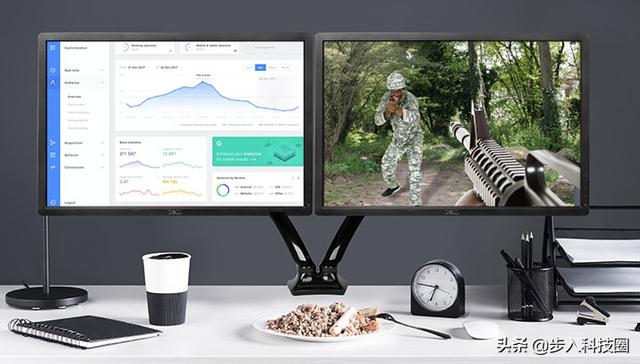
再者,具有足够的灵活性。双屏显示器可以根据实际需要,显示一样的内容或者作为扩展屏。当一个屏幕不够用的时候就可以作为扩展屏;当需要同步演示时,启动一个显示器作为操作方,另一个作为显示方,卡顿或数据延迟都是不存在的。
当然也有缺点,主要就三个:第一,需要更多的空间来放置另外一台显示器;第二,电费会多一点(以常见的LED显示屏25W的功耗为例,全天24小时不间断使用,耗电量约为0.6度;居民一般电费在0.5-0.6元/度,一天大概多0.3元);第三,需要经常小幅转动脑袋,容易头晕者慎用。
怎么组装双显示器?
常见的显示器接口(显示器、主板以及独立显卡)的有四种:DP、HDMI、DVI、VGA,使用最多的接口以VGA和HDMI为主。那么,我们在准备另外一个显示器的时候,也尽量以VGA和HDMI接口为主。最省事的办法就是再购买一个显示器,但是如果你的动手能力强,家里还有准备丢弃的笔记本,更实惠的就可以利用五合一驱动板(一般默认带HDMI接口)将笔记本的屏幕改装成另一个显示器,实用性很强。

显示器接口
显示器都是需要连接线连在主板(或显卡)上的,但是现在很多主板(或显卡)由于规格不同,多数标配HDMI后,从DP、HDMI、DVI中选一到两个配置。这就可能根据实际情况,选择对应的转接线。比如VGA转DVI、HDMI转DP等。(笔记本可以利用转接线,也可以很容易组双显)
如果你的主板上至少有两个接口,通过连接线直接将显示器和主机连接起来,在开始右键-设置-显示里,对多显示器进行功能设置即可。
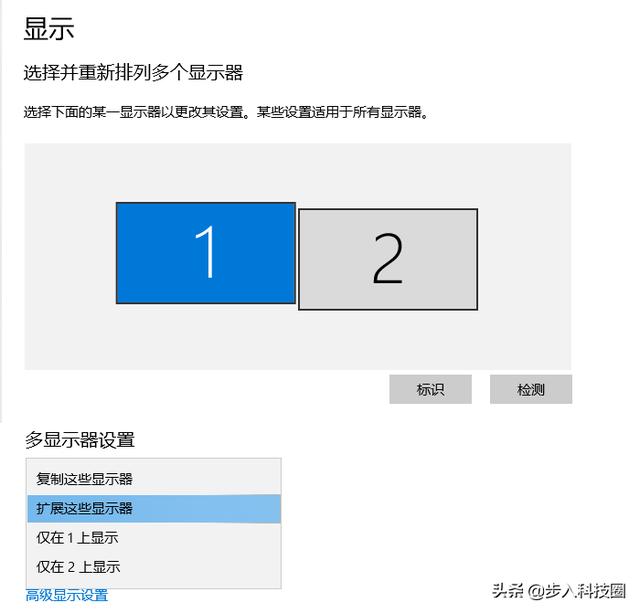
windows下功能设置
如果你有独显,并且想一个显示器连在显卡上,另外一个连在主板上,除了通过连接线连接起来之外,还需要在主板BIOS下设置主显,否则很可能只有一个显示器屏幕能用,另一个一直黑屏。为什么要设置主显?因为有些CPU有集显,再加上一个显卡,而系统开机只从其中一个显卡抓取驱动文件进行启动,默认情况下,会从集显开机。
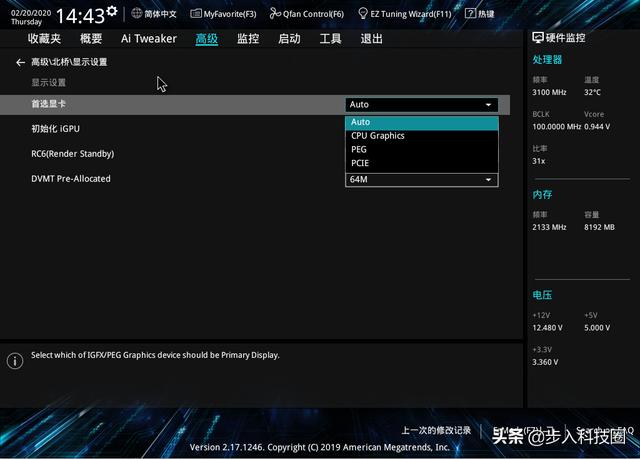
BIOS下选择主显
据个人使用以及接触的使用者来说,用过双显或者更多显示器的就没有换成单显的。会玩的小伙伴们,还会入手一个显示器旋转架,显示器显示内容随时变化,更加遂心应手。
如果你还没体验过双显,强烈推荐使用,带来的效率提升真的是不可估量的。作为一名数码科技爱好者,旨在为小伙伴么科普更多小知识,喜欢内容的话,关注一下呗。若在双显安装过程中有什么不懂的,也可以咨询我。





















 1694
1694

 被折叠的 条评论
为什么被折叠?
被折叠的 条评论
为什么被折叠?








